گرین لایت (GreenLight) یک اپلیکیشن رابط برای فراهم سازی آسان ایجاد نشست و برگزاری جلسه و ضبط رویدادها برای کاربران میباشد که توسط زبان برنامه نویسی Ruby on Rails ایجاد گردیده است.
آنچه گرین لایت برای کابران فراهم مینماید:
• احراز هویت توسط Google، Office365، LDAP و Local accounts .
• یک نشست خصوصی با لینک دائمی دعوت
• توانایی ایجاد چندین نشست
• پنل مدیریت، نمایش و به اشترا گذاری نشست ها
آنچه گرین لایت برای توسعه دهندگان فراهم میآورد:
• بهترین پلتفرمی مناسب برای استفاده از BigBlueButton
• یک اپلیکیشن نوشته شده توسط زبان برنامه نویسی Ruby on Rails که میتوانید آن را بر اساس برند خود تغییر دهید.
امکانات گرین لایت
یک اپلیکیشن با ویژگیهای زیاد با هدف برآورد کردن تمام نیازهای کاربران BigBlueButton میباشد. GreenLigh و BigBlueButton پروژهای Open-Source است، این بدین معنی است که توسط افراد قابل توسعه میباشد.
حساب کاربری و پروفایل تشکیل حساب کاربری و ورود
گرین لایت به طور کامل از مدیریت کاربران پشتیبانی میکند و به چهار روش امکان احراز هویت کاربران امکان پذیز میباشد:
• در گرین لایت
• Google OAuth2
• Office365 0Auth2
• LDAP
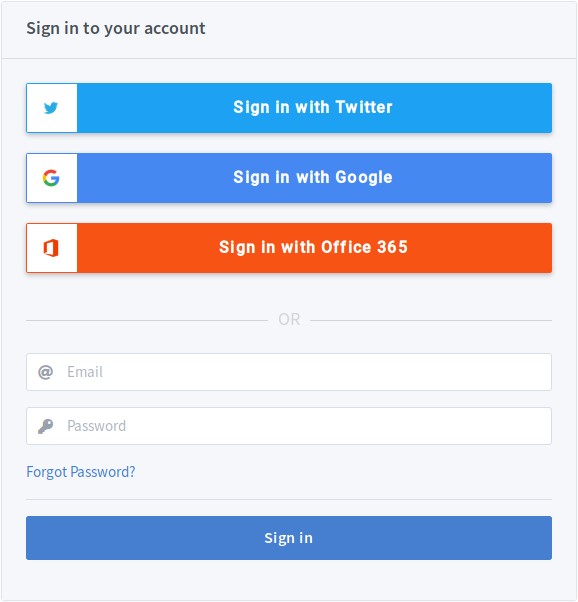
تمام این مدلهای احراز هویت کاربر بصورت جداگانه قابل فعالسازی و غیرفعالسازی دارند. غیرفعال سازی روشهای مختلف احراز هویت، مانع از ثبت نام کاربران از روش غیرفعال سازی شده را منجر میگردد. بدین روش شما میتوانید امکان دسترسی به افراد خاص را ایجاد کنید.
زمانی که شما وارد شدید در گوشه بالای تصویر حساب کابری خود را میتوانید مشاهده نمایید. و با انتخاب گزینههای موجود میتوانید در گرین لایت به بخشهای مختلف دسترسی پیدا کنید.
حساب کاربری
گرین لایت اجازه به روزرسانی اطلاعات را در هر زمان برای کاربران را میدهد که شامل تغییر رمز ورود، عکس حساب کاربری، زبان گرین لایت میشود.
نشست ها
استفاده از نشست ها
گرین لایت برای ارائه نشستها ساخته شده است. یک نشست و یک کاربر و جلسهای که ایجاد گردیده است. یک کاربر در اینجا میتواند به تنظیمات، شروع و توقف نشست، دعوت افراد دیگر با استفاده از یک آدرس اینترنتی دسترسی داشته باشد.
برای دعوت شخصی به نشست تمام آن چیزی که باید انجام بدهید دادن آدرس اینترنتی نشست به شخص موردنظر میباشد. اگر آن فرد به آدرس اینترنتی ارائه شده توسط شما وارد شود صفحه دعوتی برای وی به نمایش در می آید و سپس وارد نشست میشود. اگر افراد اکانت گرین لایت نداشته باشند برای ورود به نشست باید نام خود را وارد نمایند. در غیر اینصورت گرین لایت نام کاربری آنها را در نشست استفاده خواهد کرد.
اگر نشست در حال اجرا باشد افرادی که لینک نشست را در دست داشته باشند میتوانند وارد جلسه شوند. اگر چنانچه نشست غیرفعال باشد این نشست به لیست انتظار آنها وارد خواهد شد. زمانی که نشست آغاز شود، آن افراد بصورت اتوماتیک به نشست ملحق خواهند شد. کاربر به راحتی میتواند با ترک صفحه از لیست انتظار خارج شود.
ایجاد نشست های جدید
زمانی که شما در گرین لایت حساب کاربری بسازید، اپلیکیشن نشستی با نام Home Room ایجاد خواهد کرد. شما میتوانید بدون هیچگونه محدودیتی نشستهای متنوعی را با اهداف مختلف ایجاد نمایید. برای ایجاد یک نشست جدید به آسانی بر روی دکمه Create a Room کلیک نمایید. همچنین شما برای هر نشست میتوانید تنظیمات خاصی را ایجاد نمایید. برای مشاهده و انجام تنظیمات از Room Setting استفاده نمایید.
نشست جدید شما در زیر نشست قبلی نمایش داده میشود و شما میتوانید با کلیک روی آنها حرکت نمایید. نشست Home Room با آیکون Home نمایش داده میشود. شما میتوانید یک نشست را با استفاده از منو سه نقطه کشویی حذف نمایید.
تنظیمات نشست
توجه فرمایید تنظیمات نشست روی نشست در حال اجرا، تغییری ایجاد نخواد کرد.
| تنظیمات |
توضیح |
| ایجاد کد دسترسی برای کلاس اختیاری |
کد دسترسی برای کاربران که قبل از ورود به جلسه باید وارد کنند را ایجاد می کند. با کلیک بر روی نماد تاس در سمت چپ ، یک کد دسترسی به طور تصادفی ایجاد می شود و با کلیک روی نماد زباله در سمت راست می توان آن را حذف کرد. |
| قطع کردن صدای کاربران در هنگام ورود |
صدای تمام کاربران به صورت پیش فرض در هنگام ورود به نشست در BigBlueButton قطع می باشد. |
| تایید مدیر نشست برای ورود به جلسه |
در هنگام ورود شخصی به نشست از مدیر نشست جهت ورود فرد مذکور تاییده درخواست می گردد. در صورت تایید مدیر اماکن ورود شخص فراهم می گردد. |
| اجازه ورود هر شخصی به نشست |
هر شخصی می تواند وارد نشست گردد. و به صورت پیش فرض ایجادکننده نشست مدیر نشست خواهد بود |
| اجازه ورود کاربران به عنوان مدیر |
دسترسی و امتیازات مدیر نشست به تمام کاربران در BigBlueButtons |
| ورود افراد به نشست بصورت اتوماتیک |
کاربران بصورت اتوماتیک پس از ایجاد کلاس ملحق می گردند. |
تغییرنام کلاس
اگر شما بخواهید نام نشستی را تغییر دهید، شما باید از آیکون Edit استفاده نمایید.
علاوه بر استفاده از آیکون Edit میتوانید با دابل کلیک بروی سرتیتر میتوانید ویرایش را انجام دهید.
سپس شما می توانید اسم مورد نظر را ویرایش نمایید.
استفاده از تنظیمات سه نقطه کشویی نشست
اگر بروی منو سه نقطه نشست کلیک نمایید و سپس گزینه RoomSetting را انتخاب کنید قادر خواهید بود ویژگیهای هر کلاس را شخصی سازی کنید و ذخیره نمایید.
مدیریت دسترسی
در گزینهای تنظیمات هر نشست امکانی وجود دارد که به کاربران اجازه میدهد تا نشست را به اشتراک بگذارند.
برای به اشتراک گذاری با اشخاص دیگر روی پنجره کشویی کلیک کرده و با انتخاب فرد مورد نظر را از طریق جستجو و یا از طریق وارد کردن ایمیل و Uid می توانید این کار را انجام دهید.
زمانیکه روی کاربری برای اضافه کردن کلیک مینمایید، آنها اضافه شده و در حالت انتظار قرار میگیرند. و هیچ اتفاقی روی نخواهد داد مگر با کلیک بروی گزینه ذخیره سازی.
کلاس به اشتراک گذاشته شده به شکل زیر ظاهر می گردد:
شما با زدن دکمه ضربدر میتوانید نشستی را با شخصی اشتراک گذاری نکنید، به خاطر داشته باشید تا دکمه ذخیره سازی را نزنید اتفاقی روی نخواهد داد.
زمانی که یک نشست به اشتراک گذاشته میشود به آن نشست در قسمت لیست نشستهایشان دسترسی خواهند داشت و قادر خواهند بود مشاهده، شروع و ضبط نشست را داشته باشند. توجه داشته باشید. فقط ایجاد کننده قادر به حذف و یا ویرایش ضبط ها خواهد بود.
برای کاربرانی که نشست با آنها به اشتراک گذاشته شده است، نشست در لیست نشست ها انتظار با آیکون اشتراک و نام شخصی که کلاس را با آنها اشتراک گذاری کرده ظاهر خواهد شد .
کاربران همچنین می توانند کلاسهای به اشتراک گذاری شدهای را که نمیخواهند پاک کنند.
ضبط ها مشاهده ضبط ها
در صفحه نخست، لیست ضبطهای انجام شده در زیر موضوع ضبط ها قابل مشاهده میباشد. این جدول شامل اطلاعات ضبطها و فرمتهای قابل ارائه میباشد. شما میتوانید با کلیک کردن بروی هر یک از فرمتها ضبطها در یک صفحه جدید باز کنید.
هر ضبط با تصویری متعلق به آن ضبط در لیست نمایش داه میشود.
مدیریت ضبط ها
با استفاده از منو تنظیمات شما قادر خواهید بود یک ضبط را حذف کرده و یا از طریق ایمیل به دوستان خود ارسال نمایید. به صورت پیش فرض در قسمت لیست نشده ها موجود می باشد. به خاط داشته باشید ارسال ایمیل به افرادی که در لیست نیستند به آنها اجازه دسترسی خواهد داد. پس چنانچه می خواهد ضبط ها خصوصی باشند لینک ضبط ها رو به اشتراک نگذارید. ضبط های حذف شده قابل بازگشت نمی باشند.
ویرایش ضبط ها تغییر نام ضبط با استفاده مستقیم از تیتر ضبط
برای ویرایش نام ضبط ها مستقیما از تیتر ضبط ها می توان استفاده کرد .
با زدن دکمه ویرایش و یا با دابل کلیک می توانید ویرایش را فعال نمایید:
سپس می توانید نام مورد نظر را وارد نمایید.
دسته بندی و جستجو در ضبط ها
دسته بندی ضبط ها بر اساس نام، شماره کاربری و مدت زمان رکورد قابل انجام میباشد. این دسته بندیها توسط کلیک کردن بروی تیترهای مورد نظر قابل انجام دادن میباشد.
همچنین یک جستجوی زنده وجود دارد که با تایپ بخشی از نام ضبط قابل اجرا میباشد.
جستجو و مرتب سازی را میتوان به صورت همزمان استفاده کرد: